Как да активирате макроси в Excel. Excel макроси: примери
Excel електронните таблици са един от най-популярните начини за съхраняване и организиране на информация. Ако въведете макроси в Excel, можете почти да удвоите възможностите на програмата. Например, макросите помагат за автоматизиране на рутинните процеси и ускоряват монотонната работа. Често те се използват от експерти, които превеждат доклади от 1С в Excel. С помощта на вграден код те могат лесно да бъдат преобразувани в един стандартен шаблон.
Какво представляват макросите на Excel?
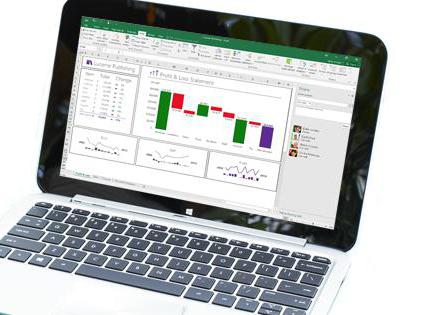
Макросите се използват не само в електронни таблици, но и в Microsoft Office. Те са код, създаден с Visual Basic за приложения. Ако сте частично запознати с уеб програмирането, можете да направите аналогия с Javascript. Макросите на Excel правят приблизително същото нещо като Javascript с HTML данни.
Ad
Малка част от това, което макро може да направи в офис приложения:
• да подравните документа по стил и да го форматирате;
• осъществява операции с цифрови и текстови данни;
• да прибягва до помощта на външни файлове (текст, бази данни и др.);
• създаване на нови документи от нулата;
• комбинирате няколко действия и ги изпълнявате автоматично.
За да работите с таблицата, можете да я създадете сами или да изтеглите готовата версия от интернет. Макросите трябва да се изтеглят само от надеждни сайтове, защото в противен случай можете да вградите вирус в Excel.
Какво може да бъде опасен макрос в Excel?

Програмистите не препоръчват използването на макроси, написани от други хора, тъй като те могат да бъдат опасни за вашите данни и компютър като цяло. "Макровирусите" са много често срещан тип хакерство. Те могат:
Ad
• повреждане на файлове на компютър;
• крадат поверителни данни.
Въвеждането на вируса става по време на работа на едно от офис приложенията - Word или Excel. След като спрете да работят, те ще започнат автономна работа на вируса и ще го заразят с цялата система.
Друг начин, по който работи зловредният макрос, е посредничеството за инжектиране на заплахи в системата. В този случай, това е един вид портал за въвеждане и генериране на троянски софтуер. Тя няма да се управлява от модифициран макрос, а от самата операционна система и следователно заплахата става все по-обширна. Не винаги е възможно да се лекуват такива вируси, понякога трябва да промените напълно Windows OC или PC твърдия диск (в зависимост от задачите, които хакерът е задал при писане на код).
Можете да изберете всеки метод за защита срещу такива макроси. Най-популярната е повишеното ниво на сигурност на Excel, но в този случай програмата може да спре поддържането на вашите авторски, полезни макроси. Не се доверявайте на файлове от неизвестни източници, тъй като те могат да са заразени. Дори един макрос, получен от компютъра на вашия колега, може да представлява заплаха. Ако приятел ви е дал файл, който поддържа използването на макроси за работа, тогава, преди да разрешите на системата да го използва, укажете как е получил този макрос.
Най-добрият вариант е самостоятелно да научите изкуството да създавате макроси за вашите нужди. В този случай можете напълно да гарантирате за тяхното качество и безопасност.
Как да пишем макроси в Excel
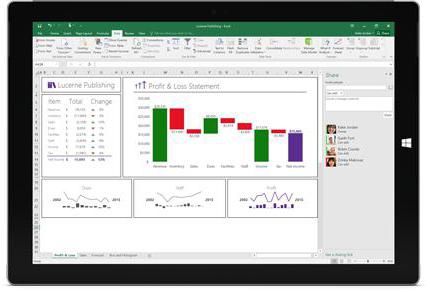
Най-лесният начин да създадете макрос е да програмирате директно в Excel. За да направите това, ще ви трябва таблица с въведени данни и известни познания, които да позволят записването на такъв код в програмата.
Ad
Създаването започва с менюто "Преглед". Необходимо е да се избере позицията "Макроси" и командата "Запис макрос". След това трябва да посочите име без интервали, например “Format” (ако кодът ще отговаря за промяна на формата на текста или клетките).
След това всички ваши действия ще бъдат автоматично записани и преобразувани в макрокод. Бутон с малък квадрат (“Стоп”) ще се появи в долната част на документа, като кликнете върху който можете да спрете записа. Така можете автоматично да записвате в макроси на Excel, примери за които можете да разглобите по-нататък в процеса на обучение.
Как да активирате макроси в Excel
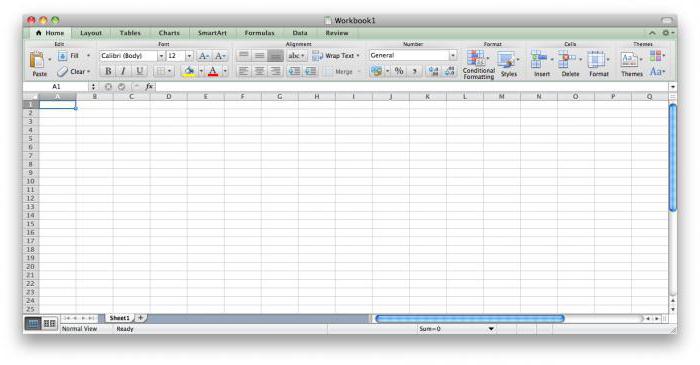
За да включите записания макрос в други документи, е необходимо да го запазите, като предварително сте изчистили таблицата. Форматът на документа трябва да бъде определен като XLTM (поддържа макроси).
Когато по-късно влезете в документа, за да включите макроси в Excel, трябва първо да им разрешите да се използват в изскачащия го ред. След това трябва да импортирате данните, които ще бъдат редактирани от макрос от обикновена таблица. CSV формат. След като импортирането приключи, трябва да се върнете в менюто „Преглед“, да изберете „Макроси“ там и да намерите името на кода, който сте направили в списъка. Накрая кликнете върху „Изпълни“. След това ще видите как програмата изпълнява изчисленията и форматирането на документа според алгоритъма, който сте задали по-рано.
Ad
Как да видите макрокода?
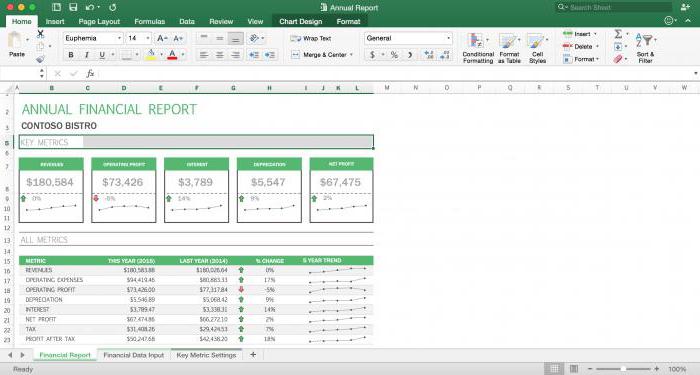
Всички макроси, създадени в Excel, се записват автоматично, без човешка намеса. Програмата самостоятелно създава програмен код, който може да бъде отворен от таблицата чрез извикване с помощта на менюто.
За да направите това, изпълнете последователно следните команди:
• разширете раздела „Преглед“;
• отворете „Макроси“;
• да изберете името на необходимия макрос;
• извикайте прозореца с неговия код, като използвате бутона "Редактиране".
В новото диалогов прозорец Можете да редактирате и променяте макроса. Ще видите кода, който програмата записва автоматично, и можете ръчно да добавите действие. След като запазите информацията, когато импортирате нови данни, макросът ще работи по различен начин.
Как да стартирате макрос, като щракнете върху клетка
Да предположим, че искате макрос да се стартира, когато изберете A1 клетка. За да стартира макро клетката, избрана в Excel, трябва да добавите следния код към първия модул:
Частна подредба_Промяна на избора
Ако Target.Address = "$ A $ 1" След това: Обадете се на модул1
Край под
Най-доброто от всичко ще ви помогне да научите макроси в урока на Excel. Има повече от един такъв пример, и за тези, които са просто запознати с всички възможности на таблицата, това е най-добрият начин да научите как да използвате пълноценно неговата функционалност.
Ad
Къде мога да се науча да работя с макроси
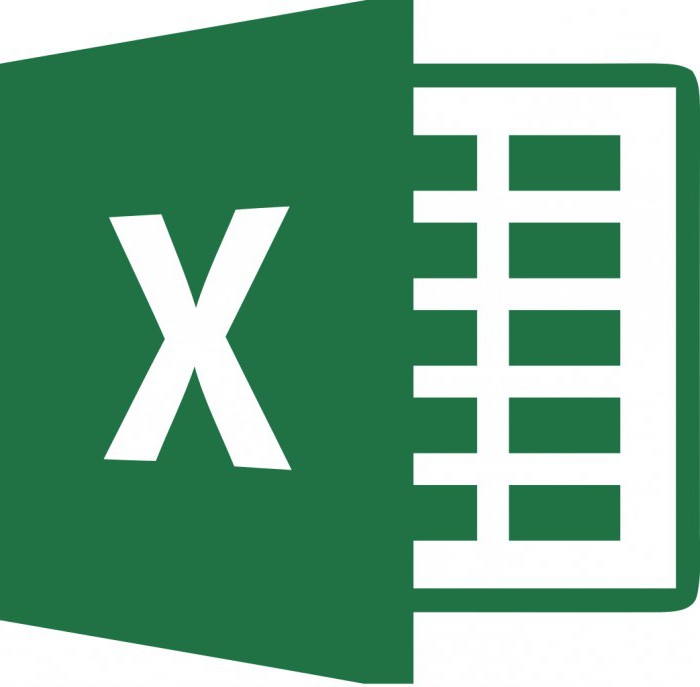
Има няколко начина да научите как да създавате по-сложни макроси. Те трябва да се различават по логика и ясно настроена последователност от действия. Такива макроси се създават само чрез ръчно писане на VBA код. За да създадете сложни макроси, ще трябва да прекарате известно време в изучаването на тънкостите на езика за програмиране на Visual Basik.
Сега, за да проучи всички възможности, Excel създаде доста специални курсове, които продължават няколко седмици, но ще трябва да посетите обучителен център или да посетите уебинари за техните посещения (което не винаги е удобно поради разликата във времето). Но по-ефективен и лесен начин да научите как да създавате макроси в Excel е книгата за самопомощ с примери. Можете да работите по него по всяко време, което е удобно за вас, а стъпка по стъпка ръководства ще ви помогнат да развиете различни опции: от най-простите кодове до най-сложните. Microsoft Excel е универсален редактор на таблици, с който можете да решите много сложни задачи.
примери
Има кодове, които ви позволяват да постигнете автоматизация на различни задачи. Така например, помислете за вмъквания макрос. Изглежда така:
Sub Macro1 ()
Редове (2) .EntireRow.Insert
Край под